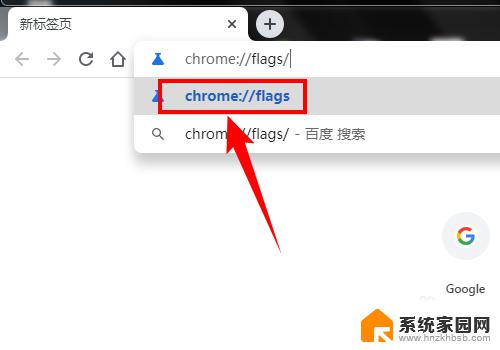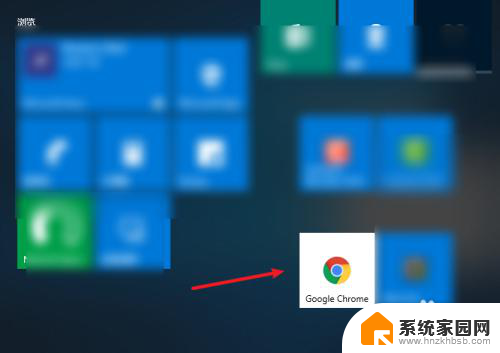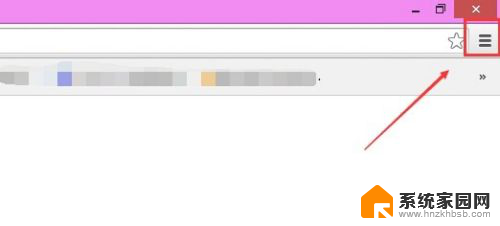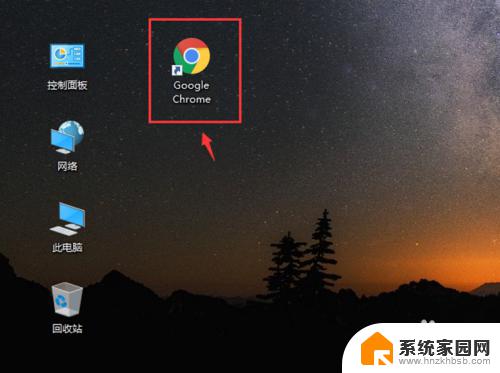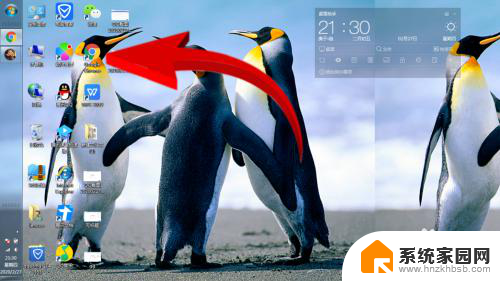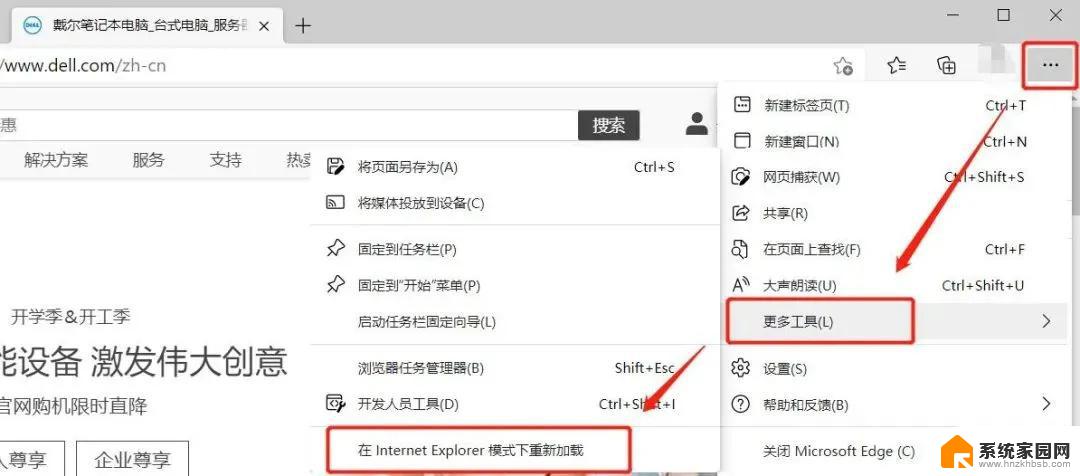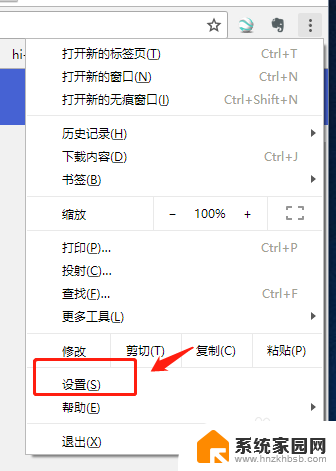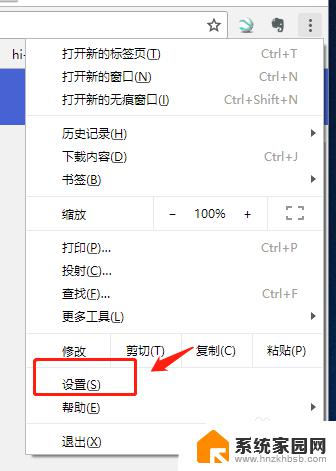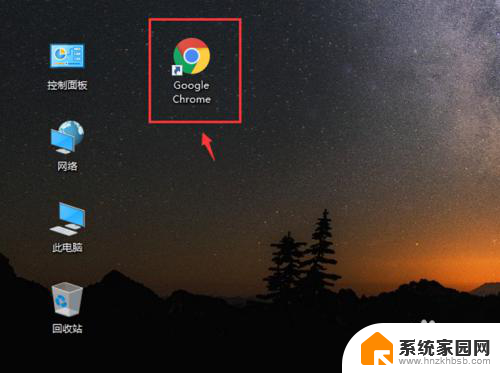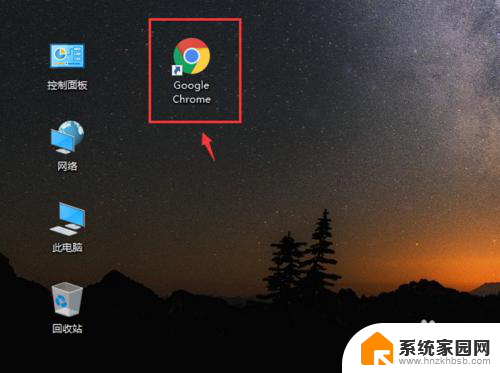chrome浏览器全屏快捷键 谷歌浏览器如何进入全屏模式 Windows版
更新时间:2023-12-07 13:00:19作者:xiaoliu
在现代社会互联网已经成为我们生活中不可或缺的一部分,而浏览器则是我们上网必备的工具之一。Chrome浏览器作为最受欢迎的浏览器之一,其提供的全屏模式功能可以让用户更加沉浸在浏览的世界中,提升使用体验。如何通过快捷键在谷歌浏览器上进入全屏模式呢?在本文中我们将为您详细介绍Chrome浏览器全屏快捷键及如何在Windows版谷歌浏览器中进入全屏模式,让您轻松掌握这一实用技巧。
步骤如下:
1.第一步,打开谷歌浏览器。
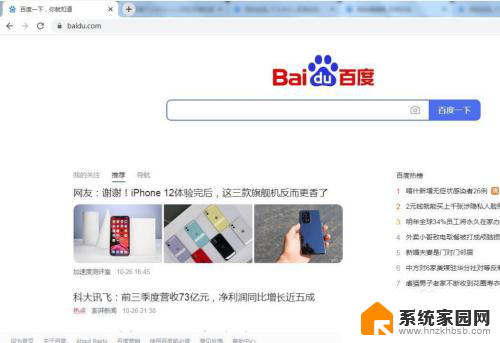
2.第二步,点击屏幕右上角更多图标(三个小点)。
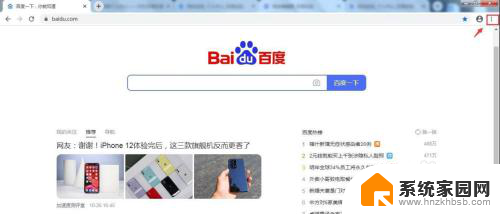
3.第三步,点击缩放后面的正方形图标,如下图所示:
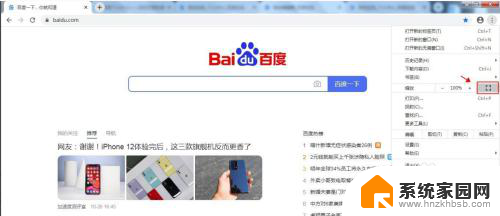
4.第四步,进入全屏模式后,会提示按F11退出全屏模式。
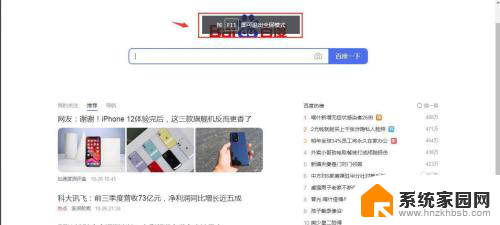
5.第五步,我们将鼠标移动到屏幕最上方会弹出"X"标识。表示点击它可以退出全屏模式。如下图所示:
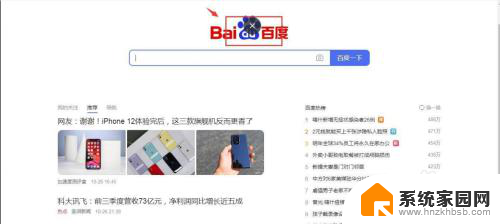
以上就是Chrome浏览器全屏快捷键的全部内容,如果您遇到相同问题,可以参考本文中介绍的步骤进行修复,希望对大家有所帮助。